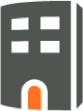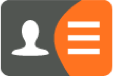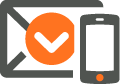Hulp bij onze website en apps
Zoekt u hulp bij het gebruik van onze website of één van onze apps? Vind hier uw antwoord.
Actuele vragen over de Online Bibliotheek?
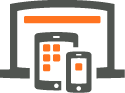
Voor storingen, teveel push-notificaties, een app die blijft hangen of suggesties die ineens niet (meer) worden getoond, ga je naar de Online Bibliotheek.
Zoeken op de website
Zoeken en bladeren in de collectie
Op de website van de Bibliotheek aan de Vliet vind je veel informatie en tips. Via de zoekbalk boven in de pagina's (Waar ben je naar op zoek?) kun je gericht zoeken:
Zoeken in de catalogus op de website
Selecteer de optie 'Zoeken in de catalogus' en typ de titel of de auteur van het materiaal dat je zoekt, dan ga je naar de catalogus.
In de zoekresultaten die getoond worden, kun je verfijnen op publicatiejaar, materiaalsoort, locatie en meer.
Bekijk hier de collectie.
Bekijk hier de nieuw aanwinsten.
Zoeken en bladeren in onze agenda
Bekijk hier de agenda
Op dit moment zijn alle activiteiten tot nader order geannuleerd. We starten waar mogelijk weer activiteiten op. Sommige activiteiten zullen echter pas na de zomer worden hervat.
Mijn Bibliotheek
'Mijn bibliotheek’ is een handige service in de catalogus van de bibliotheek. U krijgt hier toegang tot uw eigen gegevens en u kunt zien wat u geleend en gereserveerd heeft. Ook vindt u hier extra services, zoals persoonlijke berichten, verlengen, aanwinstenmails, verlanglijstjes en eerder geleende titels.
Inloggen
Inloggen in 'Mijn bibliotheek' kan via onze homepage bij 'inloggen'. Ook vindt u de inlog-mogelijkheid bovenaan iedere pagina, rechts bovenin. U kunt inloggen met:
- een gebruikersnaam (of pasnummer)
- een wachtwoord
Hoe vraag ik een wachtwoord aan?
Als u nog geen wachtwoord hebt kan u dit eenvoudig zelf in orde maken.
- Ga naar Inloggen
- Druk op Wachtwoord opvragen
- Vul uw e-mailadres in die bekend is bij de Bibliotheek
- Open de e-mail met tijdelijk wachtwoord
- Klik op de link
- Vul uw wachtwoord in (naar keuze)
- Log nu in bij Mijn Bibliotheek
Waar moet mijn wachtwoord aan voldoen?
Een veilig wachtwoord bestaat uit:
- Een aaneengesloten reeks van 8 of meer tekens
- Minstens 1 hoofdletter
- Minstens 1 kleine letter
- Minstens 1 cijfer
- Minstens 1 teken !@$%^*()<>?.
Na drie foute inlog-pogingen wordt Mijn bibliotheek één dag geblokkeerd. Wilt u eerder inloggen? Kom dan langs in de Bibliotheek. Op vertoon van uw pas kunnen we Mijn Bibliotheek voor u de-blokkeren.
Waar moet mijn wachtwoord aan voldoen?
Een veilig wachtwoord bestaat uit:
- Een aaneengesloten reeks van 8 of meer tekens
- Minstens 1 hoofdletter
- Minstens 1 kleine letter
- Minstens 1 cijfer
- Minstens 1 teken !@$%^*()<>?.
Na drie foute inlog-pogingen wordt Mijn bibliotheek één dag geblokkeerd. Wilt u eerder inloggen? Kom dan langs in de Bibliotheek. Op vertoon van uw pas kunnen we Mijn Bibliotheek voor u de-blokkeren.
Meerdere gebruikers onder één e-mailadres?
Bent u bijvoorbeeld ouder en hebt u uw kind(eren) op het zelfde e-mailadres geregistreerd? Dat is geen probleem. Dan wordt uw pasnummer of gebruikersnaam gevraagd bij het inloggen.
Als er geen e-mailadres in ons systeem staat, of u niet weet welk e-mailadres gekoppeld is in de bibliotheek, neem dan contact met ons op. Wij kunnen dit voor u nakijken en indien nodig ook wijzigen.
Waar kan ik zien wat ik heb geleend?
Een overzicht van uw geleende materialen vind u in 'Mijn Bibliotheek' onder het kopje 'Uitleningen en verlengen'. Ook ziet u uw geleende materialen op uw uitleenbon.
Log in met uw pasnummer en zelf gekozen wachtwoord. Hebt u nog geen account? Maak een account aan door te drukken op 'wachtwoord vergeten'. U kunt meerdere accounts aanmaken onder één e-mailadres, als u voor het gezin accounts aanmaakt.
De Wise app is ook een erg handige en gratis app om te downloaden om uw materialen te bekijken en te verlengen.
Welke meldingen zijn handig om aan te zetten bij Mijn Bibliotheek?
Wil je een overzicht ontvangen van de materialen die onlangs in de collectie zijn opgenomen? Of wil je kort voordat de uitleentermijn van je materialen verloopt een inleverattendering ontvangen? Wij adviseren je om de volgende 3 punten dan aan te zetten:
- attenderingsservice
- inleverattentie
- reserverings-ophaalbericht
Hoe dat werkt lees je in de 3 vragen en antwoorden hieronder.
Hoe zet ik een attenderingsservice aan?
Met onderstaand stappenplan meld je je aan voor de Aanwinstenmail: een e-mail met de nieuwste aanwinsten binnen een genre naar keuze.
Ga naar Mijn bibliotheek > berichtvoorkeuren > aanwinstenmail (bovenin een kopje) > aanmelden > (meld je aan voor de categorieën naar keuze).
Als je drukt op aanmelden verschijnt er in de rechterkolom 'reeds aangemeld voor' en dan de lijst met waar je je voor hebt aangemeld.
Dit kunnen dus meerdere genres zijn.
Je kan je vervolgens ook weer afmelden.
Hoe zet ik een inleverattentie aan?
Een inleverattentie helpt je herinneren dat je je boeken moet inleveren. Je kan zelf kiezen hoeveel dagen voor het aflopen van je materialen je deze melding (per e-mail) wilt ontvangen.
Je kan je met de volgende stappen aanmelden voor deze service:
Ga in Mijn Bibliotheek naar > Mijn gegevens > berichtvoorkeuren > inleverattenties > wijzigen > e-mail > opslaanDe bibliotheek aanvaardt geen enkele aansprakelijkheid voor het niet tijdig en/of correct ontvangen van de inleverattenties.
Bekijk ook je ongewenste e-mail en bewaar altijd je inleverbon, dit is een extra service.
Hoe zet ik een reserverings-ophaalbericht aan?
Zodra een reservering voor je klaar staat, krijg je per e-mail een bericht van de Bibliotheek.
Je kan je aanmelden voor deze service door de volgende stappen te doorlopen:
Ga naar Mijn Bibliotheek naar > Mijn gegevens > berichtvoorkeuren > reserverings(ophaal)bericht > wijzigen > e-mail > opslaan
Hoe kan ik mijn tegoed ophogen?
Zet geld op uw pas met iDEAL
Log in op Mijn menuGa naar ‘Details financiële posten’Klik op de blauwe balk ‘U kunt in het overzicht van uw winkelmandje tegoed bijstorten’Vul het bedrag inKlik op BijstortenKlik op ‘Betalen met iDEAL’Kies uw eigen bank en klik op ‘Afrekenen’Volg daarna de stappen op het scherm
*U kunt ook na inloggen direct naar het winkelmandje gaan om een tegoed te storten.
Zet geld op uw pas in de bibliotheek
Lukt dit niet? Kom naar de bibliotheek en zet tegoed op uw pas bij de
betaalautomaat. Dit kan in Voorburg, Leidschendam en in Rijswijk. U
kunt altijd terecht bij de informatiebalie en vragen om hulp van een
medewerker.
Waar kan ik mijn persoonlijke gegevens wijzigen?
Bij Mijn Bibliotheek kunt u uw persoonlijke gegevens, zoals uw adresgegevens na een verhuizing, zelf wijzigen.
U kunt ook in de Bibliotheek vragen aan een medewerker om uw gegevens aan te passen of mailen naar secretariaat@bibliotheekaandevliet.nl
Hoe kan ik mij abonneren op de nieuwsbrief?
Abbonneer u hier voor één van onze nieuwsbrieven:
- de algemene nieuwsbrief
- de educatie nieuwsbrief
- de Allemaal Digitaal! nieuwsbrief
Wise-app
Wat kan ik met de Wise-app?
Met de Wise-app kunt u zoeken in de catalogus, reserveren en verlengen.
Hoe installeer ik de Wise-app?
Hoe los ik problemen op met de Wise-app?
De oorzaak ligt meestal buiten de app: het kan liggen aan de netwerkverbinding/wifi, het apparaat zelf, de versie van Android/iOS.
Het kan ook zijn dat het bibliotheek systeem even uit de lucht is (geweest). U kunt de app het beste opnieuw opstarten.
Helpt opnieuw opstarten niet, verwijder de app dan van uw apparaat en download en installeer de app opnieuw.
Levert dat onverhoopt ook niet het gewenste resultaat op, neem dan contact met ons op.
Hoe log ik in?
U kunt de inloggegevens gebruiken zoals u die ook gebruikt in ‘Mijn Menu’.